iPhone 12 Pro刷機教程
刷機一直以來都是手機圈裏非常流行的玩法,很多用戶也會在手機使用到達一定時間後進行刷機,這既可以更換不同的操作系統,同時新功能的加入也可以讓手機增加更多可玩性,那麼在iPhone 12 Pro上該如何進行刷機呢?此次小編就爲大家整理了相應文章來解答疑惑。
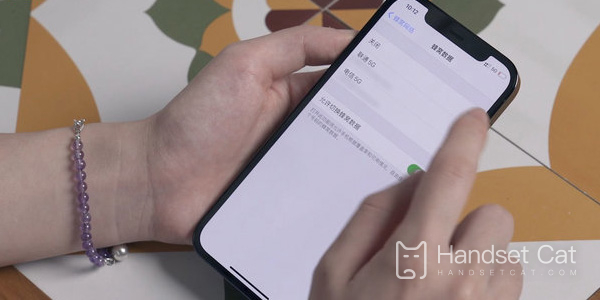
iPhone 12 Pro如何刷機?iPhone 12 Pro刷機教程
刷機前準備
先備份好iPhone手機中的重要數據,主要是通訊錄,短信以及一些APP應用(當然這些也後期重新下載),備份數據相信大家都懂,包括愛思助手也都有備份功能。
由於刷機後,需要重新使用apple ID賬號密碼登陸激活,因此刷機前需要注意一下apple ID賬號密碼是否記得,如果已經忘記,可以先找回,然後再刷機。
將iPhone連接電腦的數據線最好不要使用延長線。刷機過程中,請不要操作iPhone,更不可以斷開與電腦的連接,否則會導致刷機失敗,出現白蘋果或者變磚等故障。
刷機請選擇適合自己機型的iOS系統版本,此外對於需要越獄的朋友,請注意刷的iOS版本。
刷機流程
首先在電腦中下載安裝新版的愛思助手,完成後,將iPhone通過數據線與電腦連接,然後打開愛思助手,然後打開“在線資源”-“固件下載”區選擇機型型號與需要刷機的iOS固件版本。
下載好iOS固件之後,點擊左下角“愛思工具箱”裏的“一鍵刷機”,之後點擊右側“選擇固件”,選擇剛纔下載好的固件。
注:刷機時,請勾選“保留用戶資料刷機”,這樣可以自動讓愛思助手備份與還原數據。
接下來點擊“立即刷機”,此時根據提示進入DFU模式,DFU模式是需要在手機上手動操作進入,按照提示的方法操作即可
iPhone進入DFU模式之後刷機將自動開始,此時我們不要操作電腦和手機,只需要等待其自動完成。
注:在進行自動刷機過程中,請勿操作電腦和手機,更不可以去拔數據線,否則會導致嚴重的刷機失敗故障。
最後等到刷機自動完成即可。刷機完成後點擊“立即激活”即可快速激活你的手機。
以上就是有關iPhone 12 Pro刷機教程的具體內容了,步驟雖然較多但整體並不複雜,但要保證刷機過程中不能有過多操作,避免刷機失敗對手機造成的不良影響,感興趣的小夥伴們千萬不要錯過了。













